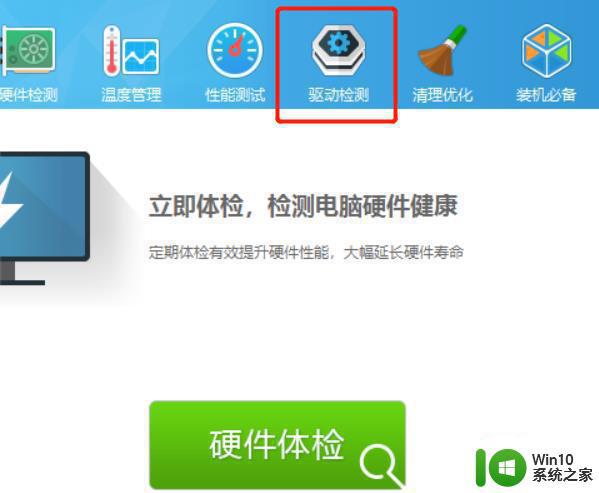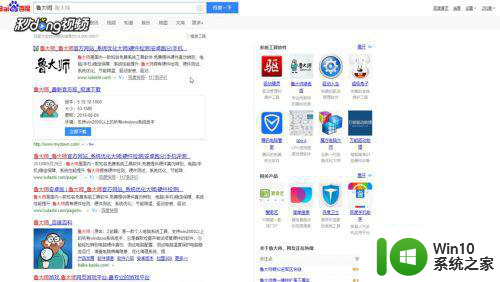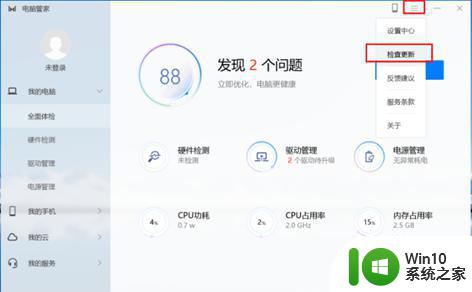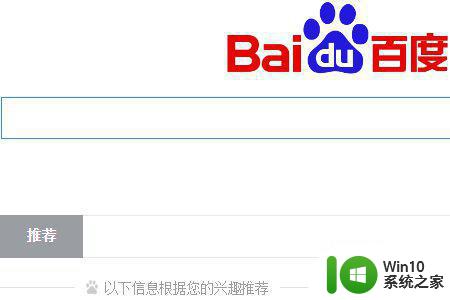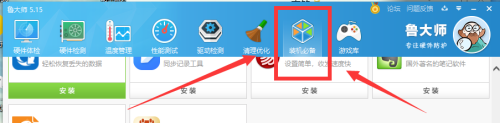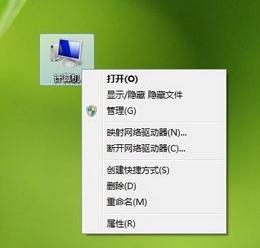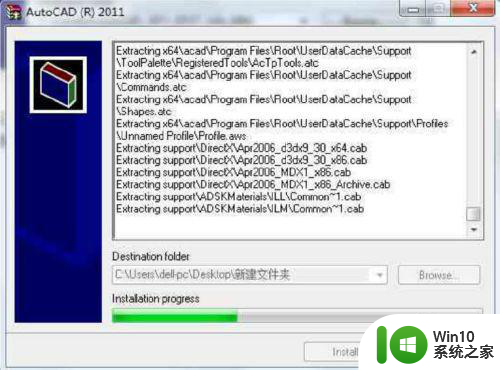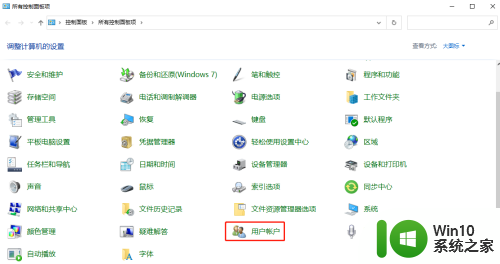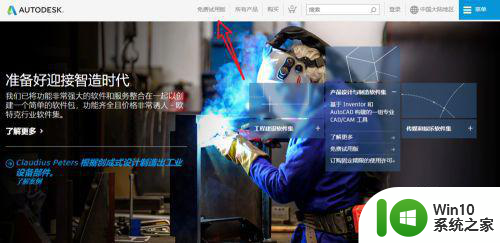win10使用软件鲁大师操作方法 win10软件鲁大师如何下载安装与注册
win10使用软件鲁大师操作方法,随着科技的不断进步,操作系统也在不断升级和更新,而如今Windows 10已经成为广大用户的首选操作系统。为了更好地管理和优化电脑,许多人会选择使用软件鲁大师。作为一款功能强大的系统工具软件,鲁大师可以帮助我们进行系统优化、垃圾清理、硬件检测等操作。对于初次接触鲁大师的用户来说,如何下载、安装和注册这款软件呢?本文将为大家详细介绍win10软件鲁大师的操作方法,帮助大家轻松上手使用。
具体方法:
1、下载并安装合适版本的鲁大师软件。

2、打开鲁大师软件,出现主界面,第一个功能是全面体检。
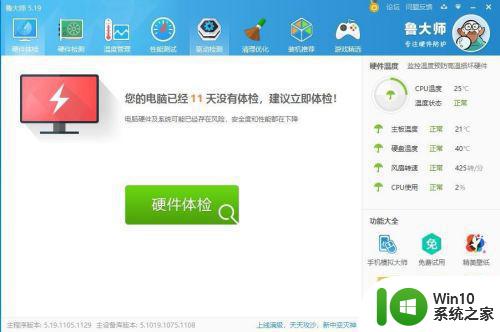
3、第二个界面就是硬件检测,这里可以看出你的硬件型号和生产时间。
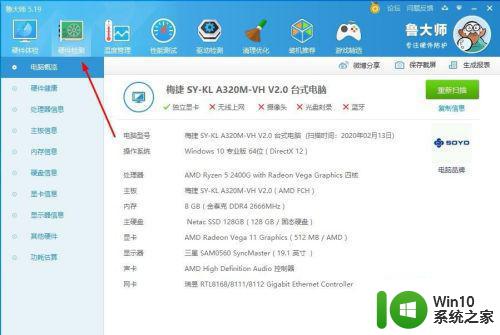
4、然后是温度监控界面,这里你可以看到各项硬件温度是否正常,cpu和内存的使用情况。
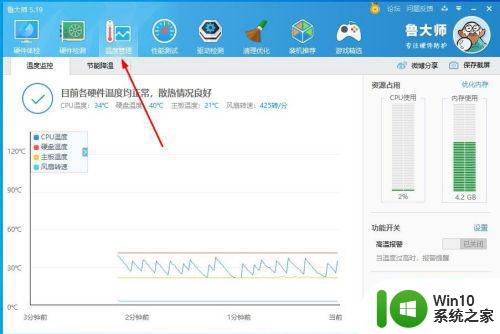
5、后面是硬件性能检测,也是鲁大师应用最广泛的一个功能,这一项包括cpu、内存、显卡、硬盘等的测试,时间较长,建议测试的时候关闭其他的软件以保证测试的准确性。
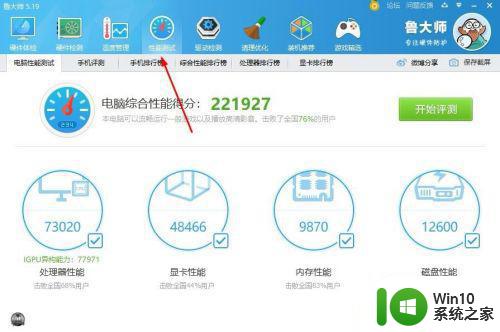
6、这个是驱动测试,看看你的电脑有哪些驱动没有安装。
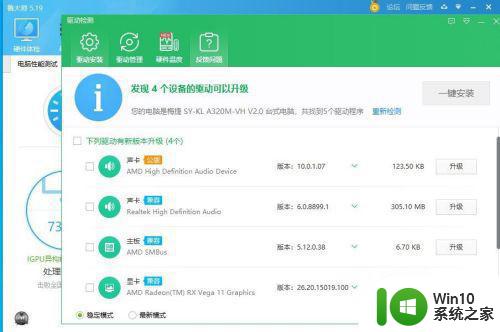
7、系统优化,这个功能也是我会经常用的,因为个人认为电脑安装杀毒软件会使电脑变慢,所以用鲁大师定期优化一下是很好的。
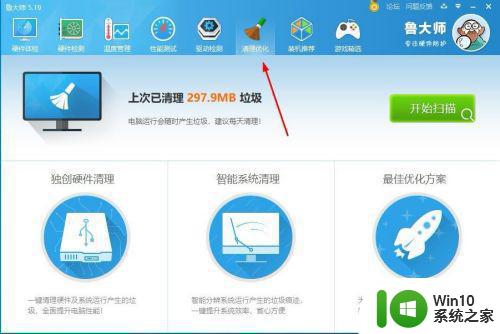
以上就是win10使用软件鲁大师操作方法的全部内容,有需要的用户可以根据这些步骤进行操作,希望对大家有所帮助。